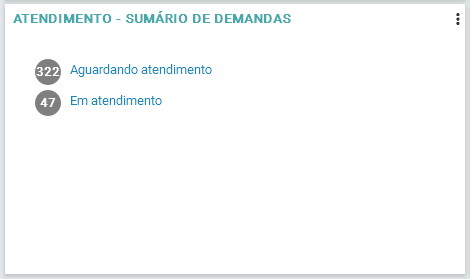SUMÁRIO DE DEMANDAS
A partir de um bloco, com o recurso Sumário de demandas é possível sumarizar demandas consolidadas, ou seja, consolidar “Chamados”, “Incidentes” e “Requisições de serviços” registrados no Qualitor, por "Situações" ou "Processo/etapa".
Assim que o "Bloco" estiver operante é possível gerenciar as configurações, referente a:
✓ Atualizar: esse recurso garante a visualização do processo de atualização. Para conferir o passo a passo clique aqui;
✓ Editar: nesse recurso é possível manter/modificar/alterar as configurações iniciais. Para conferir o passo a passo use a barra de rolagem nessa página. Para conferir, mais maneiras de utilização clique aqui;
✓ Excluir: com esse recurso é possível remover/eliminar a tela de apresentação do "bloco". Para conferir o passo a passo clique aqui.
ADICIONAR NOVO BLOCO - Sumário de demandas
_________________________________________________________________________________________________________________________________
Para adicionar um Novo bloco, faça o seguinte:
1.Clique no ícone ![]() , para abrir a tela de Novo bloco;
, para abrir a tela de Novo bloco;
2.No campo Título, defina uma legenda para denominar o nome da nova inscrição de bloco;
3.No campo Tipo de bloco, selecione a opção Sumário de demandas;
4.Clique em [PROCESSAR] para Salvar o Novo bloco.
CONFIGURAR NOVO BLOCO - Sumário de demandas
_________________________________________________________________________________________________________________________________
Com base no processo para "Adicionar", é possível gerenciar e tratar o "Novo bloco". Selecione o novo bloco que foi criado no Portal para configurar. Confira as opções para configurar:
Para configurar o Novo bloco por Situação, faça o seguinte:
1.Selecione a tela do Bloco;
2.Clique no ícone ![]() , para expandir o menu Configurar;
, para expandir o menu Configurar;
3.Clique na opção Editar para abrir a tela de Configuração do bloco;
4.No campo Título, é possível manter/modificar/alterar o nome do bloco para apresentação no Portal;
5.No campo Exibição, defina como será apresentada a sumarização, selecione confome definição da sua apresentação, confira as opções:
5.1 Meu grupo;
5.2 Minha equipe;
5.3 Minha fila de prioridades;
5.4 Minhas demandas;
5.5 Minhas demandas de projetos.
6.No campo Situação, selecione uma ou mais situações conforme circunstâncias para análise e clique em [ADICIONAR];
7.Assim que todas as situações forem definidas, clique em [PROCESSAR] para Salvar o Novo bloco.
Para configurar o Novo bloco por Processo/etapa, faça o seguinte:
1.Selecione a tela de um Bloco referente a Sumário de demandas;
2.Clique no ícone![]() , para expandir o menu Configurar;
, para expandir o menu Configurar;
3.Clique na opção Editar para abrir a tela de Configuração do bloco;
4.No campo Título, é possível manter/modificar/alterar o nome do bloco para apresentação o menu Portal;
5.No campo Exibição, defina como será apresentada a sumarização, selecione conforme definição da sua apresentação, confira as opções:
5.1 Meu grupo;
5.2 Minha equipe;
5.3 Minha fila de prioridades;
5.4 Minhas demandas;
5.5 Minhas demandas de projetos.
6.Na opção Com processo, quando marcada define as ocorrências com etapas predefinidas;
7.Na tela Qualitor - Confirmação, confirme a mensagem [Ao alterar esta opção as informações configuradas atualmente serão perdidas! Deseja continuar?], clicando em [SIM] para continuar;
8.No campo Processo/etapa, selecione uma ou mais etapas predefinidas e clique em [ADICIONAR];
9.Na tela Configuração do bloco, revise se todas as etapas foram definidas, clique em [PROCESSAR] para Salvar o Novo bloco.
![]() IMPORTANTE: Para ter acesso a conceitualizaçao listada no campo "Vincular situação", clique aqui.
IMPORTANTE: Para ter acesso a conceitualizaçao listada no campo "Vincular situação", clique aqui.
EXCLUIR SITUAÇÃO - Sumário de demandas
_________________________________________________________________________________________________________________________________
Quando não precisar mais de uma determinada "Situação" na sumarização, é possível remover/eliminar da lista de exibição.
Para excluir uma Situação, faça o seguinte:
1.Selecione a tela do Bloco referente ao Sumário de chamados;
2.Clique no ícone![]() , para expandir o menu Configurar;
, para expandir o menu Configurar;
3.Clique na opção Editar para abrir a tela de Configuração do bloco;
4.Identifique a grade Situação para visualizar a listagem de registros;
5.Identifique a situação que deseja remover/eliminar e clique no ícone ![]() , essa ação não requer confirmação;
, essa ação não requer confirmação;
6.Assim que as situações forem removidas, clique em [PROCESSAR] para Salvar as atualizações.
RESULTADO BLOCO - Sumário de demandas
_________________________________________________________________________________________________________________________________
O resultado a seguir é referente a apresentação da tela do Bloco - Sumário de demandas, configurado no procedimento anterior.